 重要
 メモリーカードをカードスロットにセットすると、カードスロットのアクセスランプが点灯します。このアクセスランプが点滅しているときは、メモリーカードの読み込みなどが行われていますので、カードスロットの周りには触れないでください。 メモリーカードをカードスロットにセットすると、カードスロットのアクセスランプが点灯します。このアクセスランプが点滅しているときは、メモリーカードの読み込みなどが行われていますので、カードスロットの周りには触れないでください。
|
 参考
 [カード書き込み状態]を[USB接続PCから可能]または[LAN接続PCから可能]に設定している場合は、本製品のパネル操作でメモリーカードから印刷したり、スキャンしたデータをメモリーカードに保存したりすることはできません。本製品のカードスロットをパソコンのメモリーカード用ドライブとして操作したあとは、メモリーカードを抜き、[ホーム]画面で[セットアップ]を選んでから[本体設定]→[本体の基本設定]の順に選び、[カード書き込み状態]を[PCから書き込み禁止]に設定してください。 [カード書き込み状態]を[USB接続PCから可能]または[LAN接続PCから可能]に設定している場合は、本製品のパネル操作でメモリーカードから印刷したり、スキャンしたデータをメモリーカードに保存したりすることはできません。本製品のカードスロットをパソコンのメモリーカード用ドライブとして操作したあとは、メモリーカードを抜き、[ホーム]画面で[セットアップ]を選んでから[本体設定]→[本体の基本設定]の順に選び、[カード書き込み状態]を[PCから書き込み禁止]に設定してください。
 カードスロットをパソコンのドライブに設定する カードスロットをパソコンのドライブに設定する
 メモリーカードに保存されている写真をパソコンで編集・加工したときは、かならずパソコンから印刷してください。操作パネルから印刷を行うと、正しく印刷できないことがあります。 メモリーカードに保存されている写真をパソコンで編集・加工したときは、かならずパソコンから印刷してください。操作パネルから印刷を行うと、正しく印刷できないことがあります。
|
-
メモリーカードを準備する
カードアダプターが必要なメモリーカードは、専用のカードアダプターに取り付けます。
 メモリーカードをセットする前に
メモリーカードをセットする前に
-
電源を入れ、排紙トレイの左右を持って、ゆっくり手前に開く

-
メモリーカードを1枚だけセットする
メモリーカードの種類により、セットする位置が異なります。以下のセット位置を参照しながら、ラベル面を左にしてカードスロットにまっすぐ差し込んでください。
メモリーカードが正しくセットされると、アクセスランプ(A)が点灯します。
下記の のメモリーカードはカードアダプターに取り付けてから、カードスロットにセットしてください。
のメモリーカードはカードアダプターに取り付けてから、カードスロットにセットしてください。
左のスロットにセットするメモリーカード
 メモリースティックDuo、メモリースティックPRO Duo
メモリースティックDuo、メモリースティックPRO Duo
 メモリースティック マイクロ(Duoサイズアダプター装着)
メモリースティック マイクロ(Duoサイズアダプター装着)

右のスロットにセットするメモリーカード
 SD/SDHCメモリーカード
SD/SDHCメモリーカード
 miniSD/miniSDHCカード
miniSD/miniSDHCカード
 microSD/microSDHCカード
microSD/microSDHCカード
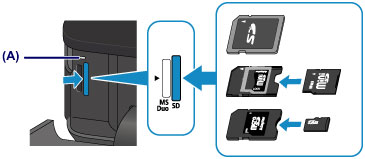
 重要
 メモリーカードはカードスロットから少しはみ出した状態でセットされます。それ以上は無理に押し込まないでください。本製品やメモリーカードが破損するおそれがあります。 メモリーカードはカードスロットから少しはみ出した状態でセットされます。それ以上は無理に押し込まないでください。本製品やメモリーカードが破損するおそれがあります。
 メモリーカードの向きをよく確認して、カードスロットにセットしてください。間違った向きで無理にセットすると、本製品やメモリーカードが破損するおそれがあります。 メモリーカードの向きをよく確認して、カードスロットにセットしてください。間違った向きで無理にセットすると、本製品やメモリーカードが破損するおそれがあります。
 一度に複数のメモリーカードをセットしないでください。 一度に複数のメモリーカードをセットしないでください。
|
-
排紙トレイを閉じる


 重要
重要 参考
参考
 のメモリーカードはカードアダプターに取り付けてから、カードスロットにセットしてください。
のメモリーカードはカードアダプターに取り付けてから、カードスロットにセットしてください。 メモリースティックDuo、メモリースティックPRO Duo
メモリースティックDuo、メモリースティックPRO Duo メモリースティック マイクロ(Duoサイズアダプター装着)
メモリースティック マイクロ(Duoサイズアダプター装着)

 SD/SDHCメモリーカード
SD/SDHCメモリーカード miniSD/miniSDHCカード
miniSD/miniSDHCカード
 microSD/microSDHCカード
microSD/microSDHCカード
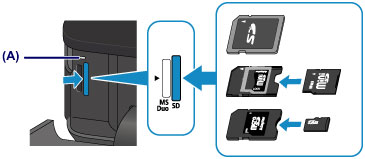
 重要
重要